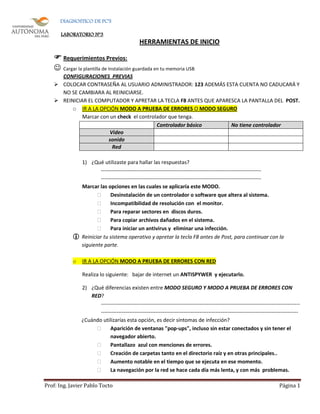
Laboratorio nº3 DIAGNOSTICO
- 1. DIAGNOSTICO DE PC’S LABORATORIO Nº3 HERRAMIENTAS DE INICIO Requerimientos Previos: Cargar la plantilla de Instalación guardada en tu memoria USB CONFIGURACIONES PREVIAS COLOCAR CONTRASEÑA AL USUARIO ADMINISTRADOR: 123 ADEMÁS ESTA CUENTA NO CADUCARÁ Y NO SE CAMBIARA AL REINICIARSE. REINICIAR EL COMPUTADOR Y APRETAR LA TECLA F8 ANTES QUE APARESCA LA PANTALLA DEL POST. o IR A LA OPCIÓN MODO A PRUEBA DE ERRORES O MODO SEGURO Marcar con un check el controlador que tenga. Controlador básico No tiene controlador Video sonido Red 1) ¿Qué utilizaste para hallar las respuestas? ------------------------------------------------------------------------------------------- ------------------------------------------------------------------------------------------- Marcar las opciones en las cuales se aplicaría este MODO. Desinstalación de un controlador o software que altera al sistema. Incompatibilidad de resolución con el monitor. Para reparar sectores en discos duros. Para copiar archivos dañados en el sistema. Para iniciar un antivirus y eliminar una infección. Reiniciar tu sistema operativo y apretar la tecla F8 antes de Post, para continuar con la siguiente parte. o IR A LA OPCIÓN MODO A PRUEBA DE ERRORES CON RED Realiza lo siguiente: bajar de internet un ANTISPYWER y ejecutarlo. 2) ¿Qué diferencias existen entre MODO SEGURO Y MODO A PRUEBA DE ERRORES CON RED? ----------------------------------------------------------------------------------------------------------------- ---------------------------------------------------------------------------------------------------------------- ¿Cuándo utilizarías esta opción, es decir síntomas de infección? Aparición de ventanas "pop-ups", incluso sin estar conectados y sin tener el navegador abierto. Pantallazo azul con menciones de errores. Creación de carpetas tanto en el directorio raíz y en otras principales.. Aumento notable en el tiempo que se ejecuta en ese momento. La navegación por la red se hace cada día más lenta, y con más problemas. Prof: Ing. Javier Pablo Tocto Página 1
- 2. DIAGNOSTICO DE PC’S Reiniciar tu sistema operativo y apretar la tecla F8 antes de Post, para continuar con la siguiente parte. o IR A LA OPCIÓN MODO SEGURO CON SÍMBOLO DE SISTEMA ¿Completa las funcionalidades de los comandos DOS? CLS:______________________________ MD:______________________________ CD:_______________________________ RMDIR:___________________________ COPY CON:________________________ RD:______________________________ DIR:_______________________________ COPY:_____________________________ DEL:___________________________________ TYPE:_________________________________ Realiza lo siguiente: CREAR UNA CARPETA EN LA UNIDAD C , con el nombre “ PRUEBA” : Y COPIAR EL ARCHIVO CONFIG.SYS 3)¿Qué procedimiento usaste? -------------------------------------------------------------------------------------------------------- -------------------------------------------------------------------------------------------------------- Digita lo siguiente: en el PROMT CMD. En la unidad “C” ATTRIB (RASH) R: LECTURA; A: ALMACENAMIENTO; S: SISTEMA H: OCULTO Mencione la lista de archivos ocultos: 1. 2. 3. 4. 5. 6. Copiar el archivo boot.ini en otra partición. Procedimiento: quítale todos los privilegios R A S H y después cópialo a la carpeta PRUEBA Prof: Ing. Javier Pablo Tocto Página 2
- 3. DIAGNOSTICO DE PC’S o IR A LA OPCIÓN HABILITAR EL REGISTRO DE INICIO Realiza lo siguiente: Ir a la ventana EJECUTAR: %WINDIR% Y BUSCAR LA CARPETA NTBTLOG.TXT y verificar la existencia del controlador disk.sys 4) ¿Cuándo iniciarías este modo? ________________________________________________________ o IR A LA OPCIÓN HABILITAR MODO VGA. Realiza lo siguiente. Verificar la resolución de la pantalla 5) ¿Cuándo iniciarías este modo? ________________________________________________________ o IR A LA OPCIÓN EMPLEO DE LA ÚLTIMA CONFIGURACIÓN VÁLIDA CONOCIDA Marcar las opciones en las cuales se aplicaría este MODO. Instalación de un controlador o software que altera al sistema. Incompatibilidad de resolución con el monitor. Des configuración en el registro Para eliminar un virus Eliminar ventanas de conflicto por desconfiguración o IR A LA OPCIÓN DESHABILITAR REINICIO AUTOMÁTICO SI HAY UN ERROR DE SISTEMA. Marcar las opciones en las cuales se aplicaría este MODO. Iniciar sistema independiente del error Incompatibilidad de resolución con el monitor. Iniciar sistema si existe desconfiguración en el registro. Para eliminar un virus Eliminar ventanas de conflicto por desconfiguración Prof: Ing. Javier Pablo Tocto Página 3
- 4. DIAGNOSTICO DE PC’S LABORATORIO -CONSOLA DE RECUPERACIÓN Requerimientos Previos: Cargar la plantilla de Instalación guardada en tu memoria USB CONFIGURACIONES PREVIAS -CON LA HERRAMIENTA DEL PQ MAGIC REALIZA LAS SIGUIENTES PARTICIONES C: 20 GB D: 40 GB SISTEMAS BACKUP SISTEMA DE ARCHIVOS NTFS C: PRIMARIA Y ACTIVADA -COLOCAR LA IMAGEN DE C: (SISTEMA OPERATIVO) EN LA UNIDAD D: CON EL NOMBRE XPIMAGEN, utilizar para eso usar la aplicación del GHOST Después de la instalación realiza lo siguiente: o Crear una cuenta de administrador con la contraseña 1234. o Cargar el sistema Operativo XP1, Y CONFIGURAR LAS OPCIONES DE CARPETA PARA ELIMINAR LOS ARCHIVOS OCULTOS y Ocultar archivos protegidos del sistema operativo ( opciones de carpeta) o ELIMINAREMOS EN ARCHIVO DE ENLACE DE CARGA DEL SISTEMA XP NTLDR Reiniciar el sistema operativo y se encontrará un error que dice : ……………………………………………………………………………………………………………………………………. ¿Qué significa ese error y cuando ocurre? ……………………………………………………………………………………………………………………………………………… ……………………………………………………………………………………………………………………………………………. RECUPERANDO EL ARCHIVO NTLDR Insertar el CD de Windows XP en la Unidad de CD-ROM o la Imagen.(verificar el booteo) Apretar la tecla ENTER para iniciar la carga del CD-ROM Cuando aparezca la pantalla "Programa de instalación", presione R para iniciar la consola de recuperación. Si tiene un equipo con inicio dual o múltiple, seleccione la instalación a la que debe tener acceso desde la consola de recuperación. Prof: Ing. Javier Pablo Tocto Página 4
- 5. DIAGNOSTICO DE PC’S Cuando se le indique, escriba la contraseña de administrador. Si la contraseña de administrador estuviera en blanco, presione ENTRAR. En el símbolo del sistema, escriba los comandos apropiados para diagnosticar y reparar la instalación de Windows XP. Ingresar a la unidad E: donde se aloja EL CD-ROM e ingresamos con el comando cd a la carpeta i386 ¿Qué procedimiento utilizaste para copiar el archivo eliminado?( c: ) ____________________________________________________________________________________ ____________________________________________________________________________________ De IGUAL MANERA REALIZA LA EXPERIENCIA CON EL ARCHIVO NTDETECT.COM ¿Qué tipo de error me sale al borrar el archivo ntdetect.com al borrar del sistema? ……………………………………………………………………………………………………………………………………………….. Ingresar a la unidad E: donde se aloja EL CD-ROM e ingresamos con el comando cd a la carpeta i386 ¿Qué procedimiento utilizaste para copiar el archivo eliminado? ____________________________________________________________________________________ ____________________________________________________________________________________ ERRORES EN EL ARCHIVO BOOT.INI Recuperando Ingresar al modo de recuperación de Windows xp Digitar el comando de recuperación del archivo de arranque del disco C: Windows>fixboot. “recupera el archivo de arranque” Si no se inicia el sistema operativo quiere decir que también se daño el MBR (SISTEMA DE ARRANQUE) Para eso realizar de nuevo el procedimiento anterior y agregar el comando fixmbr , con este comando Se le dice redibujar el sector cero del disco duro a su estado de inicio. Es decir: C: Windows>fixboot C: Windows>fixmbr y acepta con “S” la pregunta. Finalmente exit. REALIZAR UNA COPIA DEL BOOT.INI EN OTRA PARTICIÓN Y DESPUES BORRAR DE C: ¿Qué tipo de error me sale al borrar el archivo boot.ini al borrar del sistema? ……………………………………………………………………………………………………………………………………………….. RECUPERARLO EL ARCHIVO. Prof: Ing. Javier Pablo Tocto Página 5
- 6. DIAGNOSTICO DE PC’S RECUPERANDO SECTORES DAÑADOS Es una línea de comandos que comprueba si exite problemas en los volúmenes , si existe , la herramienta intentará reparar los que encuentre . por ejemplo reparar sectores defectuosos , clústeres perdidos. Marcar las opciones en las cuales se aplicaría este ente método Me sale un pantallazo azul con errores Al iniciar sale una ventana scaneando sectores defectuosos. Iniciar sistema si existe desconfiguración en el registro. Para eliminar un virus No se inicia mi sistema Operativo. Realiza lo siguiente Ingresa al modo de recuperación de Windows xp y después de los procedimiento previos Digitar lo siguiente: C: Windows>CHKDSK /P /R (ENTER) /P : COMPRUEBA SI HAY ERRORES /R : REPARA LOS ERRORES AL FINAL CUAL ES LA INFORMACIÓN QUE NOS MUESTRA. …………………………………………………………………………………………………………………………………………………………………… …………………………………………………………………………………………………………………………………………………………………… …………………………………………………………………………………………………………………………………………………………………… Se recomienda realizar este mantenimiento cada vez antes que desfragmente o liberes espacio de disco para el mejor manejo del disco por parte del sistema. Prof: Ing. Javier Pablo Tocto Página 6